edge浏览器提示网站存在安全风险自动拦截的解决教程
更新时间:2023-01-20 10:27:00作者:qiaoyun
最近有不少用户在使用edge浏览器浏览网页的时候,反映说遇到这样一个问题,就是网页无法正常浏览,提示网站存在安全风险自动拦截,该如何解决这样的问题呢,本文将给大家讲解一下edge浏览器提示网站存在安全风险自动拦截的解决教程。
解决方法如下:
1、首选我们打开Edge浏览器,在浏览器右上方可以看到一个由三个点组成的“设置及其它”图标。使用鼠标点击该图标。
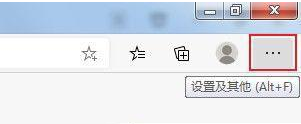
2、点击之后会在下方弹出Edge浏览器的菜单窗口,在窗口中找到并点击“设置”这一项。
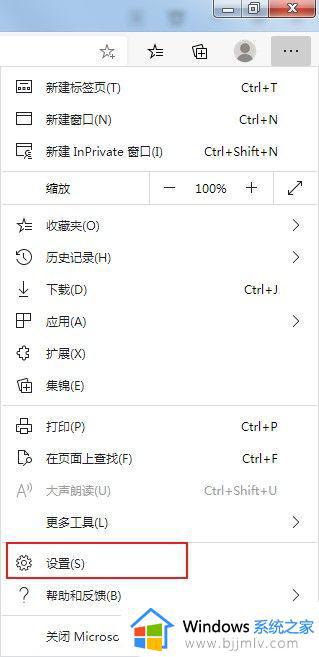
3、这时会打开Edge浏览器的设置页面中,在页面左侧的导航菜单中点击切换到“隐私搜索和服务”设置页面中。
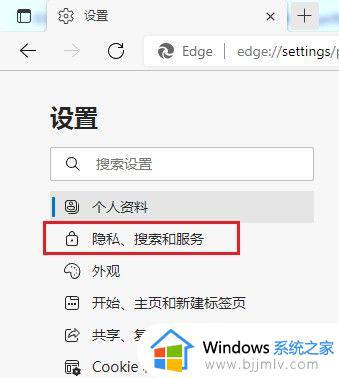
4、在页面中找到“安全性”这一栏,点击“Microsoft Defender Smartscreen”右侧的按钮将其给关闭就可以了。
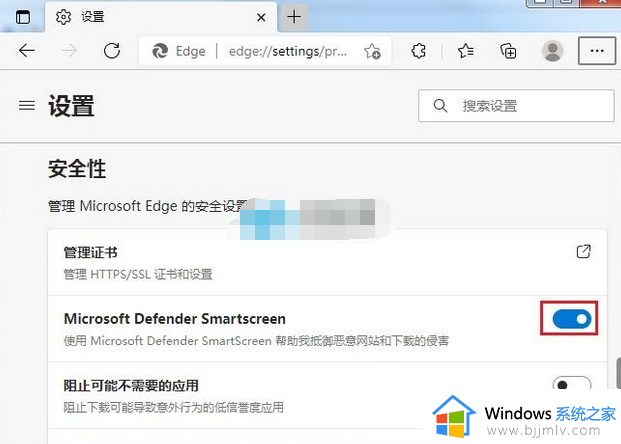
上述给大家讲解的就是edge浏览器提示网站存在安全风险自动拦截的解决教程,遇到这样一个问题的用户们可以参照上述方法来进行解决吧。
edge浏览器提示网站存在安全风险自动拦截的解决教程相关教程
- 火狐浏览器拦截设置在哪里 火狐浏览器拦截网站设置方法
- 360浏览器广告拦截在哪里设置?360安全浏览器广告拦截怎么设置
- edge浏览器显示站点不安全怎么回事 电脑edge浏览器显示站点不安全如何解决
- 此网站无法提供安全连接怎么办 浏览器提示此网站无法提供安全连接如何解决
- edge浏览器网站自动登录设置方法 edge浏览器怎么设置网站自动登录
- 360浏览器显示证书有风险怎么回事 360安全浏览器显示证书风险如何处理
- edge浏览器打开自动跳转到反诈中心网页的解决教程
- edge浏览器窗口拦截功能如何关闭 microsoft edge怎么关闭窗口拦截
- edge浏览器如何设置网站自动登录账号 edge浏览器怎么设置自动登录网页
- IE浏览器自动跳转EDGE怎么恢复 ie浏览器自动跳转到edge的解决教程
- 惠普新电脑只有c盘没有d盘怎么办 惠普电脑只有一个C盘,如何分D盘
- 惠普电脑无法启动windows怎么办?惠普电脑无法启动系统如何 处理
- host在哪个文件夹里面 电脑hosts文件夹位置介绍
- word目录怎么生成 word目录自动生成步骤
- 惠普键盘win键怎么解锁 惠普键盘win键锁了按什么解锁
- 火绒驱动版本不匹配重启没用怎么办 火绒驱动版本不匹配重启依旧不匹配如何处理
热门推荐
电脑教程推荐
win10系统推荐